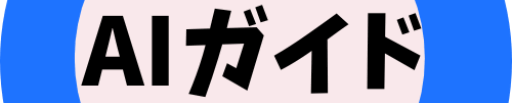現在、AI画像処理技術は非常に発達しており、解像度上げるサイトも数多く存在します。でも、実際にどれが本当に使えるのか分からない方も多いのではないでしょうか。
今回は、私が実際に60px × 60pxの小さなミッキーマウスの画像を使って、様々な画像解像度上げるAIツールを試してみました。無料で使えて、本当に効果があるサイトだけを厳選してご紹介します。ぜひ収藏して、必要な時にすぐ使えるようにしておいてくださいね!
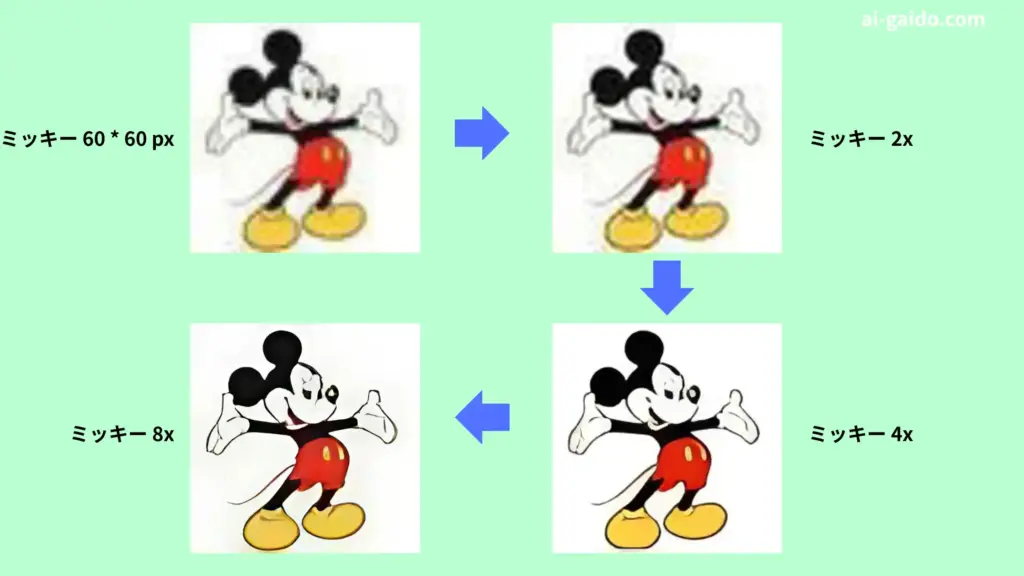
画像処理ツールの種類と違いを理解しよう
私は以前にも画像関連のAIツールについて記事を書いていますが、それぞれの違いを理解しておくことが大切です:
- 画像鮮明化・ぼやけ除去:ぼやけた写真をくっきりと鮮明にする
- AI画像高画質化:全体的な画質を向上させる総合的な処理
- AI画像拡大:画像サイズを大きくしつつ画質を保つ
- 解像度上げる(今回の記事):低解像度の画像を高解像度に変換する
それぞれ微妙に違いがあるので、用途に応じて使い分けることをおすすめします。
目次
- 解像度上げるサイトとは?AI技術の仕組み
- おすすめ画像解像度向上サイト・ツール12選
- 目的別おすすめツール
- 画像解像度向上ツール比較表
- 効果的な使い方とコツ
- 解像度上げるサイト選びのポイント
- よくある質問(FAQ)
- まとめ:解像度上げるサイトで思い出を鮮明に
解像度上げるサイトとは?AI技術の仕組み
解像度上げるサイトは、AI技術を活用して画像の解像度を向上させ、低画質な写真を高画質に変換するオンラインツールです。
AI画像解像度向上の仕組み
画像解像度上げるAIは、以下のような技術で動作しています:
- ディープラーニング:大量の高解像度画像でAIを学習
- パターン認識:画像の特徴やテクスチャを分析
- 詳細推測:失われた情報を自然に補完
- ノイズ除去:不鮮明な部分をクリアに
解像度を上げるだけでなく、ノイズ除去やピンボケ補正など、総合的な画質向上については画質改善の全体像を解説したガイドも参考にしてください。
私が実際に使ってみて驚いたのは、単純に画像を拡大するだけでなく、髪の毛の一本一本や肌の質感まで自然に再現してくれること。従来の拡大方法では必ずぼやけてしまっていた部分が、AIの力でくっきりと鮮明になります。
主な活用シーン
- 古い写真の復活:スキャンした昔の写真を現代品質に
- SNS投稿用の画質向上:低画質な画像をSNS映えする品質に
- 印刷用画像の準備:小さな画像を印刷に適したサイズに
- プロフィール写真の改善:ぼやけた写真をプロ品質に
おすすめ画像解像度向上サイト・ツール12選
実際に私が60px × 60pxのミッキーマウスの画像を使って試した解像度上げるサイトの中から、特におすすめのツールをランキング形式でご紹介します。
1. PicWish画像解像度上げるAI
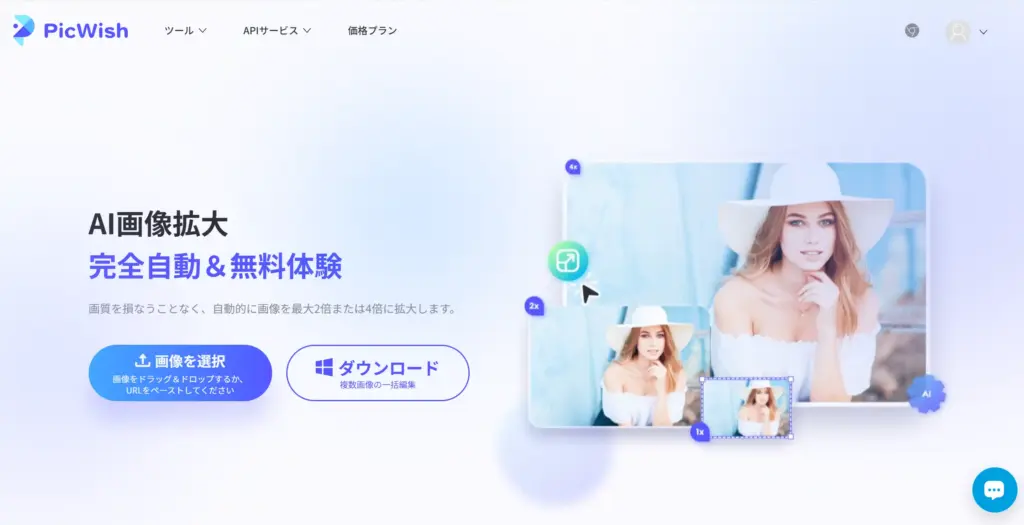

★★★★☆ 4.8/5
PicWishは、AI技術を活用した総合画像編集プラットフォームの拡大機能です。
公式サイト:https://picwish.com/jp/image-enlarger
主な特徴
- 2倍、4倍の拡大に対応
- 美顔強化機能付き
- 無料で利用可能
- 高速処理
- 透かしなしでダウンロード
実際に使ってみた感想
無料で使えて、処理速度も速いツールです。2倍、4倍の選択肢があり、美顔強化のオプションも利用できます。特に人物写真に効果的で、ダウンロード時に透かしも入らないのが嬉しいポイントです。
2. Upscale.media無料AI画像解像度向上ツール
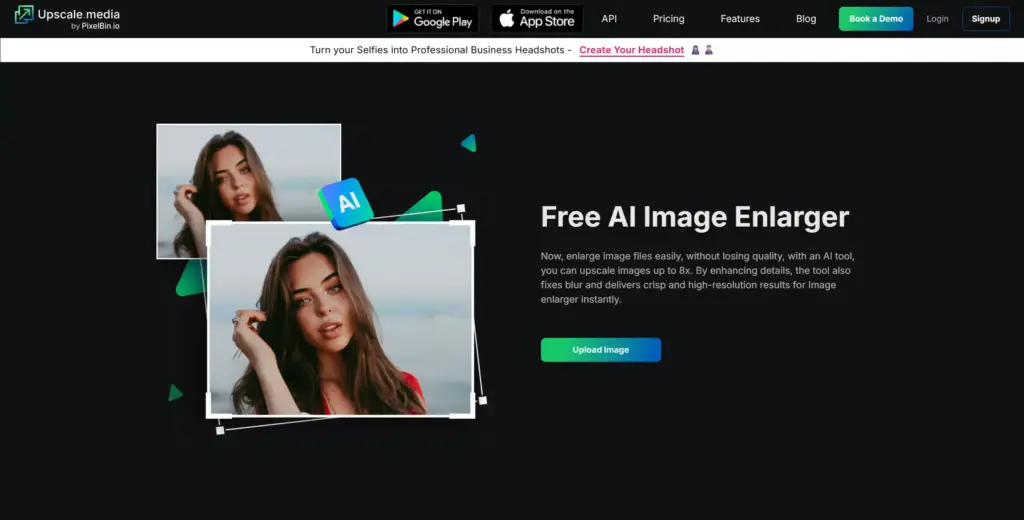
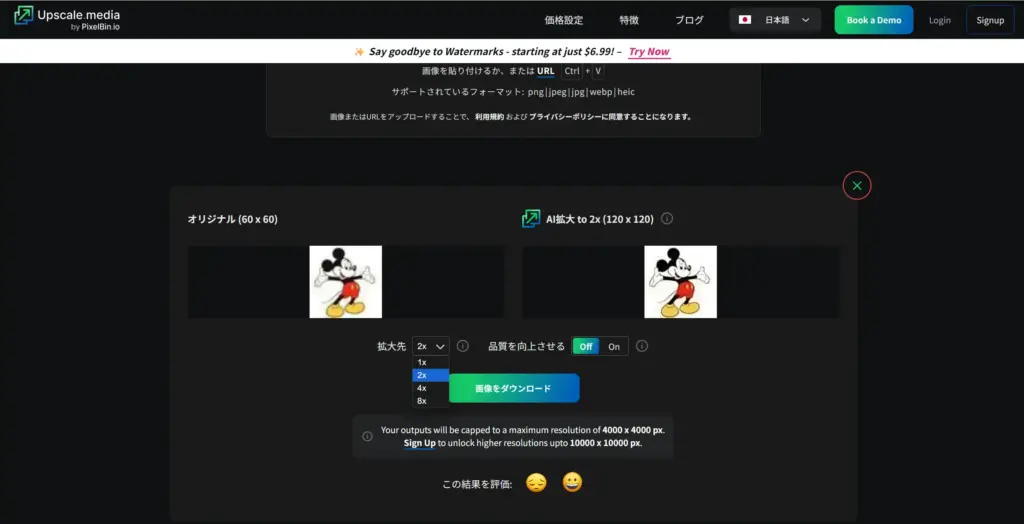
★★★★★ 4.8/5
Upscale.mediaは、私が試した中で最も体験の良い画像解像度上げるAIプラットフォームです。
公式サイト:https://www.upscale.media/tools/image-enlarger
主な特徴
- 2倍、4倍、8倍までの解像度向上が可能
- 品質を向上させる機能も搭載
- 完全無料で利用可能
- 高速処理でストレスなし
- 透かしなしでダウンロード可能
実際に使ってみた感想
最も体験が良いツールでした。2倍、4倍、8倍の選択肢があり、さらに品質向上のオプションも使えます。処理速度も早く、結果の品質も非常に良好で、ダウンロード時に透かしも入りません。無料でこの品質は素晴らしいです。
3. ImgLarger
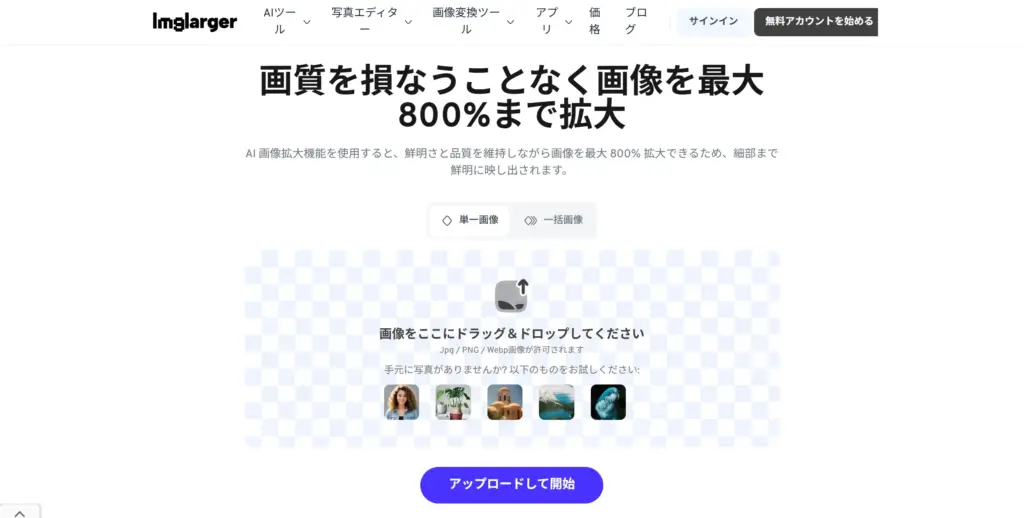
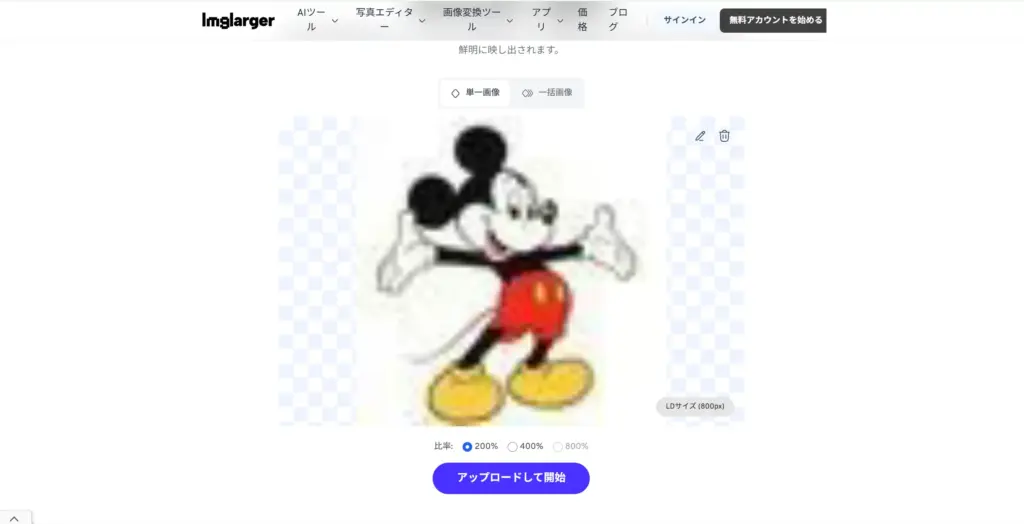
★★★★★ 4.8/5
ImgLargerは、AI技術を駆使した総合的な画像解像度上げるAIプラットフォームです。
公式サイト:https://ja.imglarger.com/enlarger
主な特徴
- 最大8倍(800%)までの解像度向上(表示上)
- AI Image Enlarger、AI Image Upscaler機能搭載
- 完全無料で利用可能
- 高速処理
- 透かしなしでダウンロード
実際に使ってみた感想
無料で使えて、処理速度も非常に速いツールです。インターフェースには200%、400%、800%の選択肢が表示されますが、実際には800%は選択できませんでした(理由は不明)。それでも400%まで使えれば十分で、品質も良好です。
4. VanceAI 画像解像度上げるツール
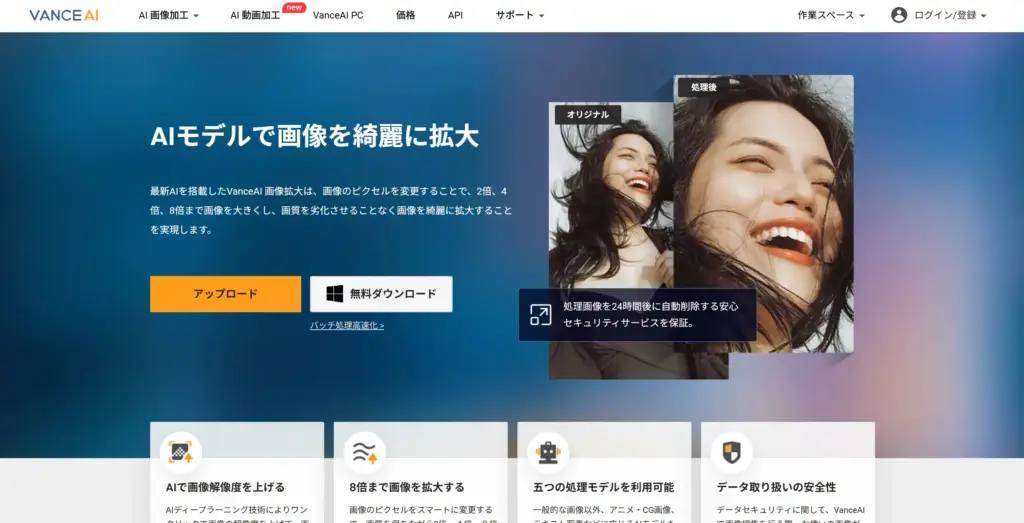
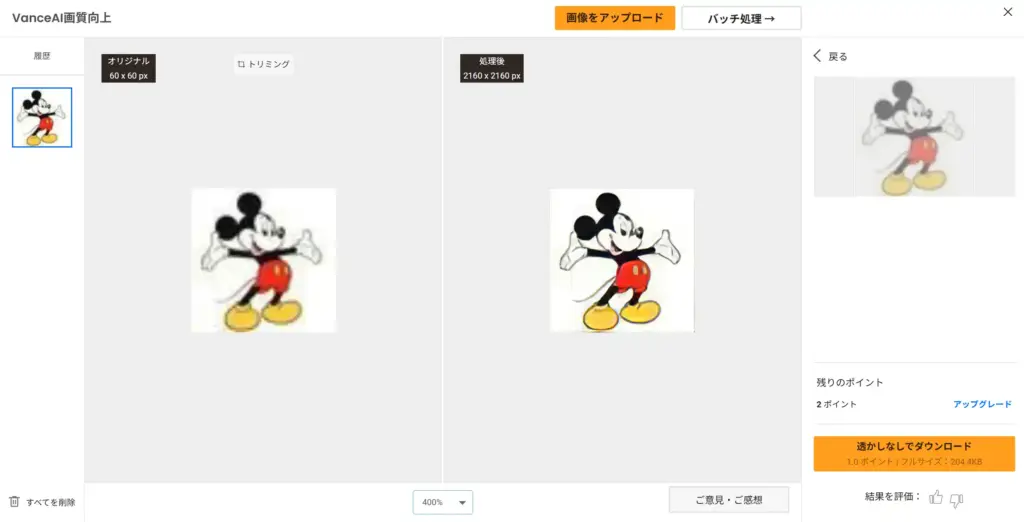
★★★★☆ 4.7/5
VanceAIは、プロ向けAI画像処理ツールです。
公式サイト:https://vanceai.com/ja/image-enlarger/
主な特徴
- 最大4Kまでの高解像度対応
- 複数のAIモデル選択可能
- 高品質な処理結果
- ポイント制での利用
実際に使ってみた感想
処理範囲がとても広く、最大4Kまで対応できるのが魅力です。効果も非常に良好で、品質にこだわりたい方におすすめです。ポイント制ですが、登録時に無料ポイントがもらえるので、まずは試すことができます。
5. Spyneオンライン画像解像度向上ツール
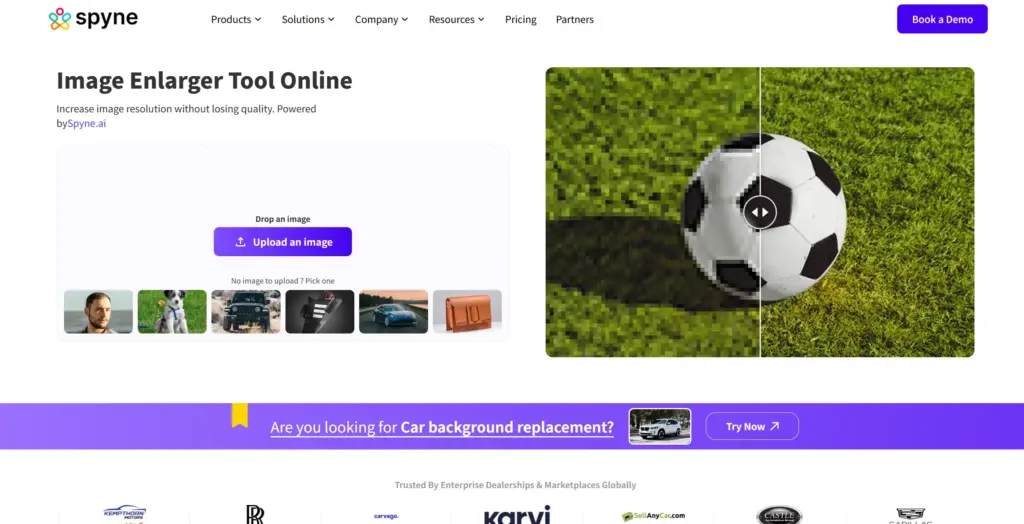
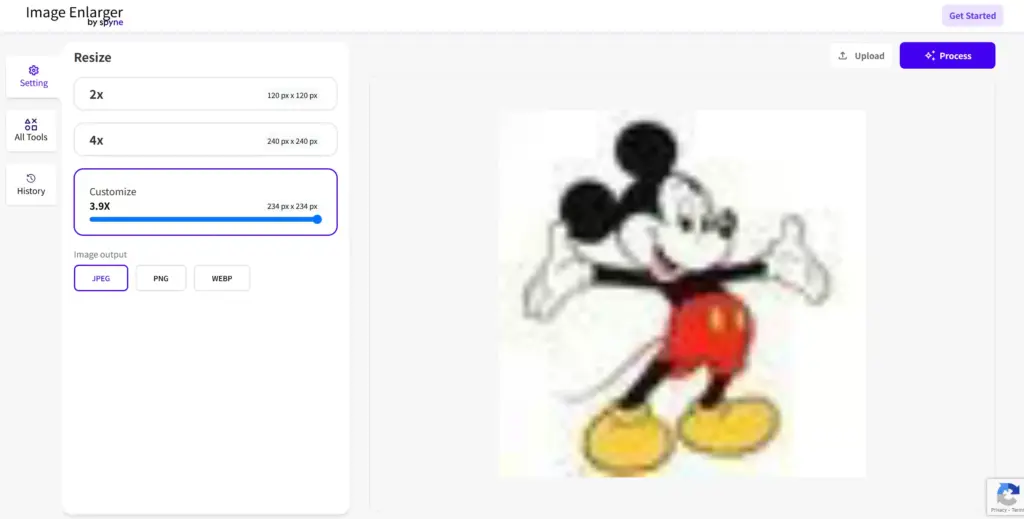
★★★★☆ 4.2/5
Spyneは、カスタマイズ性の高いAI画像処理ツールです。
公式サイト:https://www.spyne.ai/tools/image-enlarger
主な特徴
- 2倍、4倍の拡大対応
- その間の数値でのカスタム拡大も可能
- 柔軟な設定オプション
- 時々システムエラーが発生
実際に使ってみた感想
2倍、4倍だけでなく、その間の数値でカスタム拡大ができるのが特徴的です。ただし、注意点として時々システムがクラッシュすることがあります。安定性に少し課題がありますが、機能性は高いです。
6. insMind AI画像解像度向上
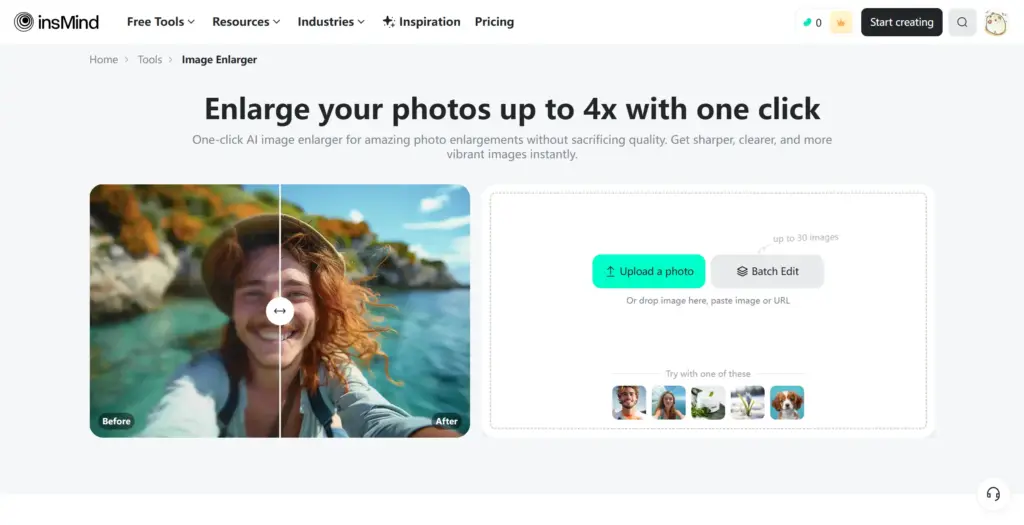
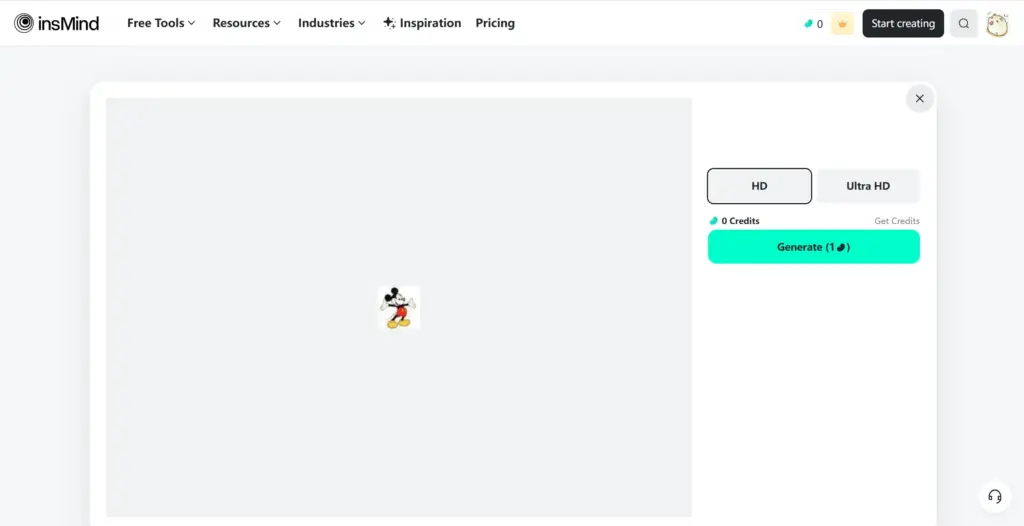
★★★★☆ 4.1/5
insMindは、eコマース向けに特化した画像処理プラットフォームです。
公式サイト:https://www.insmind.com/ai-image-enlarger/
主な特徴
- HDとUltra HDの2つのオプション
- HD:1ポイント消費
- Ultra HD:2ポイント消費
- 商品画像最適化
- 高品質な処理
実際に使ってみた感想
HDとUltra HDの2つの品質オプションが用意されており、用途に応じて選択できます。HDなら1ポイント、Ultra HDなら2ポイント消費します。特に商品画像の処理に適したツールです。
7. LogoAIワンクリックで画像解像度上げるツール
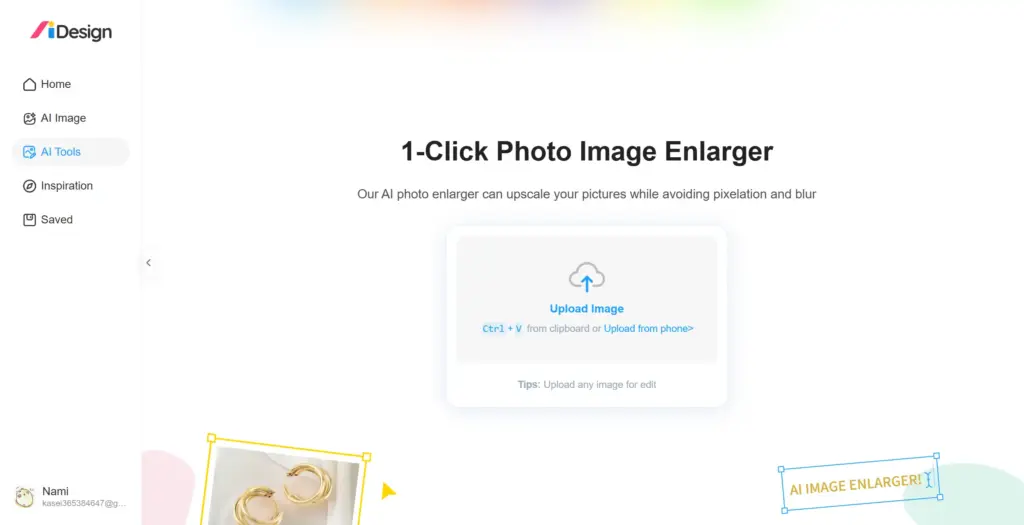
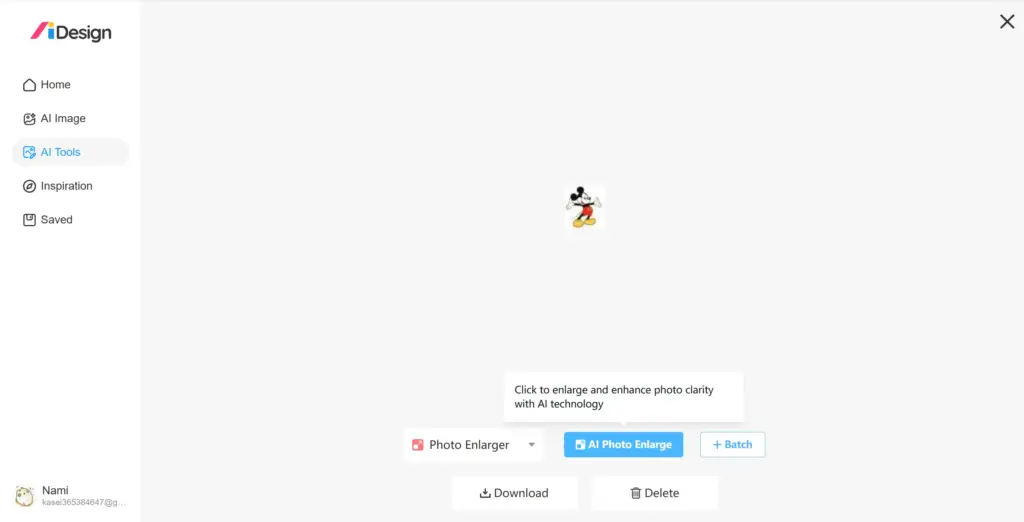
★★★★☆ 4.0/5
LogoAIは、ロゴとブランディング素材に特化した拡大ツールです。
公式サイト:https://www.logoai.com/design/tools/image-enlarger
主な機能
- ワンクリックでの自動拡大
- ロゴ・グラフィック特化
- 無料で利用可能
- 透かしなしでダウンロード
実際に使ってみた感想
拡大の選択肢はありませんが、ワンクリックで自動的に最適化してくれます。効果も非常に良く、無料で使えて透かしも入らないのが魅力です。シンプルな操作を求める方におすすめです。
8. Remini高品質画像解像度向上
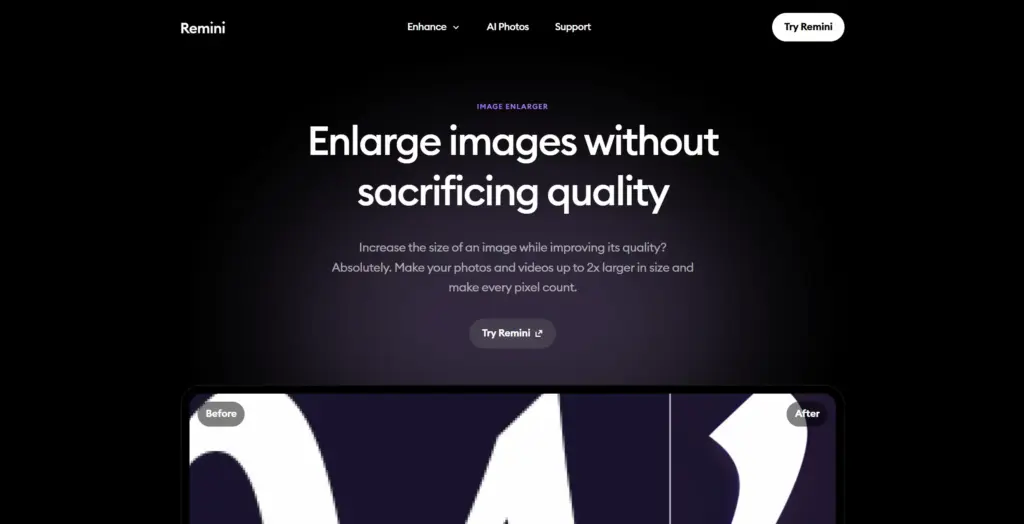
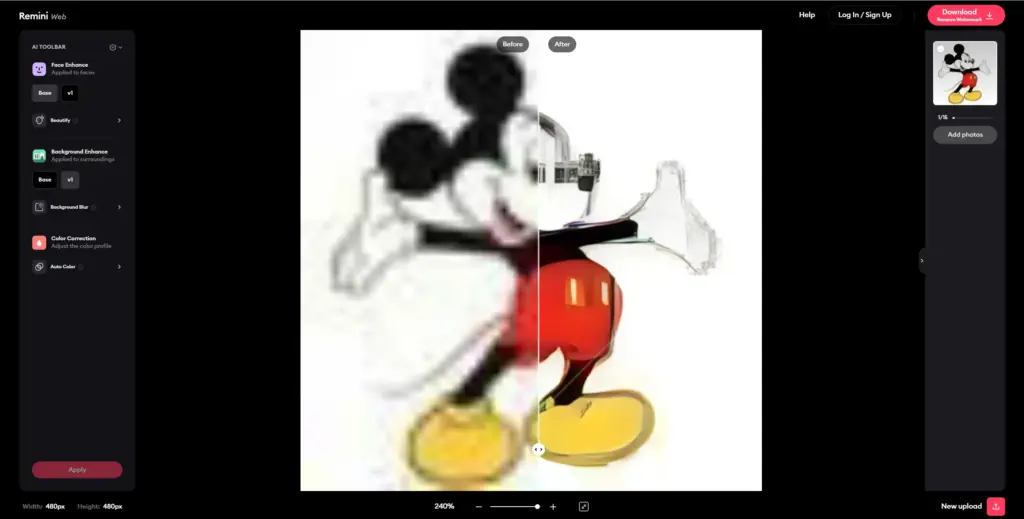
★★★★☆ 3.9/5
Reminiは、モバイルアプリで有名な画像品質向上ツールです。
公式サイト:https://remini.ai/image-enlarger
主な特徴
- 自動拡大・品質向上
- 顔写真強化に特化
- 高品質な処理結果
- ダウンロードには$0.99(7日間利用)が必要
実際に使ってみた感想
拡大の選択肢はありませんが、自動で最適な拡大を行ってくれます。効果は非常に良好で、特に人物写真の品質向上に優れています。ただし、ダウンロードにはカード登録と$0.99の支払いが必要です。
9. Media.io AI画像解像度上げるツール
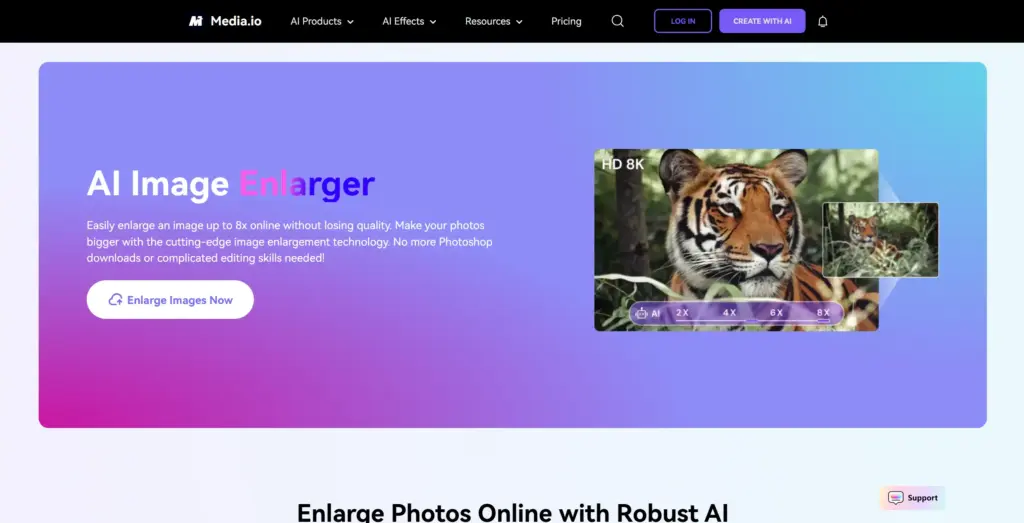
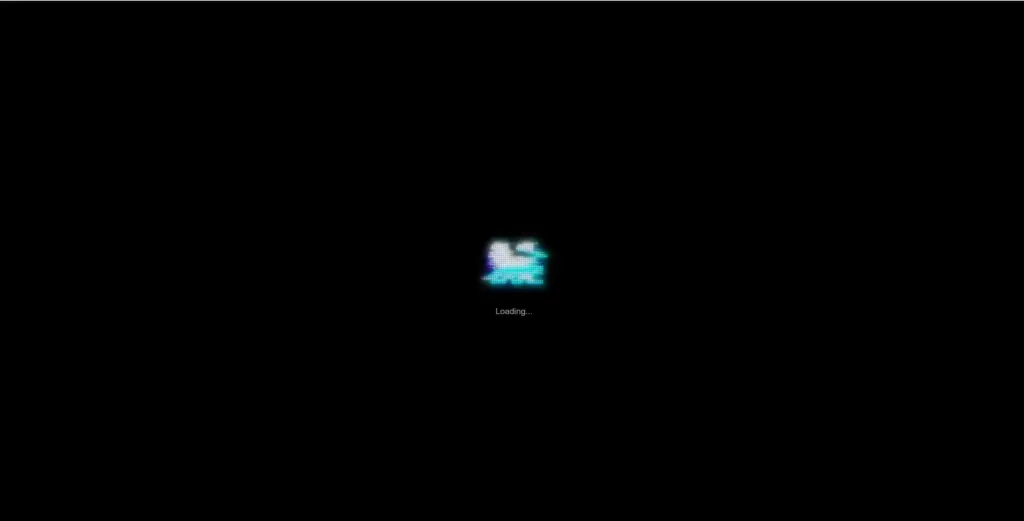
★★★☆☆ 3.8/5
Media.ioは、動画編集プラットフォームの画像拡大機能です。
公式サイト:https://www.media.io/image-enlarger.html
主な特徴
- 動画編集との連携
- 高品質処理
- クラウドベース
- 処理速度が遅い
実際に使ってみた感想
本来であればもっと上位にランクインできる品質なのですが、実際の使用時に処理速度が非常に遅く、実用性に課題があります。時間に余裕がある時の利用をおすすめします。
10. ClipFly オンラインAI画像解像度上げるツール
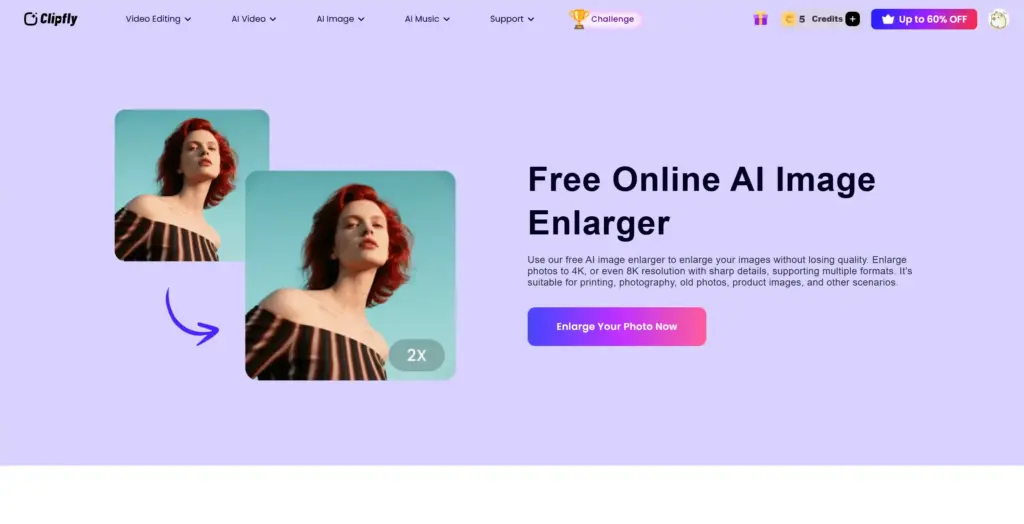
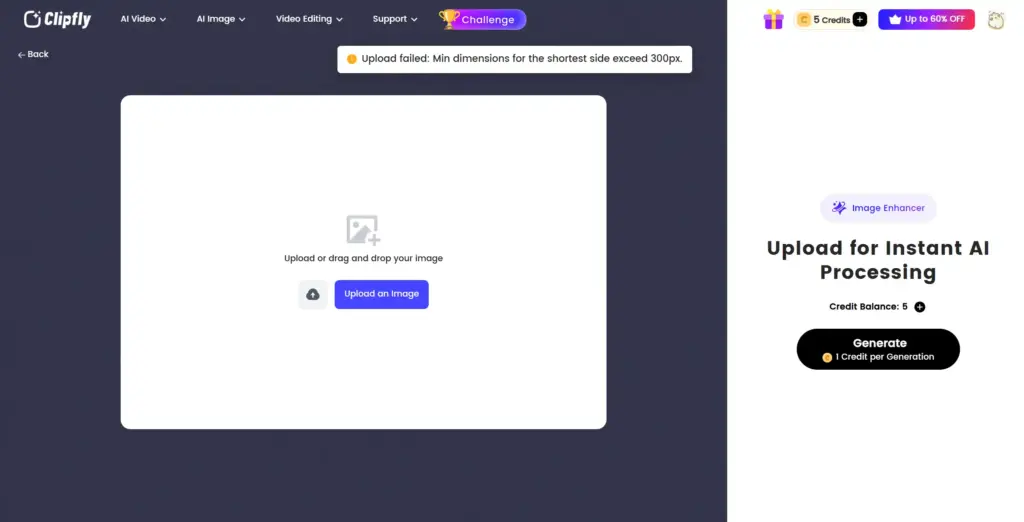
★★★☆☆ 3.6/5
ClipFlyは、動画編集プラットフォームの画像拡大機能です。
公式サイト:https://www.clipfly.ai/ai-photo-enhancer/image-enlarger/
主な特徴
- 動画制作との連携
- AI画像強化
- テンプレート豊富
- アップロードエラーが発生
実際に使ってみた感想
本来は高品質な処理が期待できるツールですが、実際の使用時に画像のアップロードができず、継続的にエラーが発生しました。現在は改善されている可能性もありますが、使用時は注意が必要です。
11. PhotoAid無料AI画像解像度向上ツール
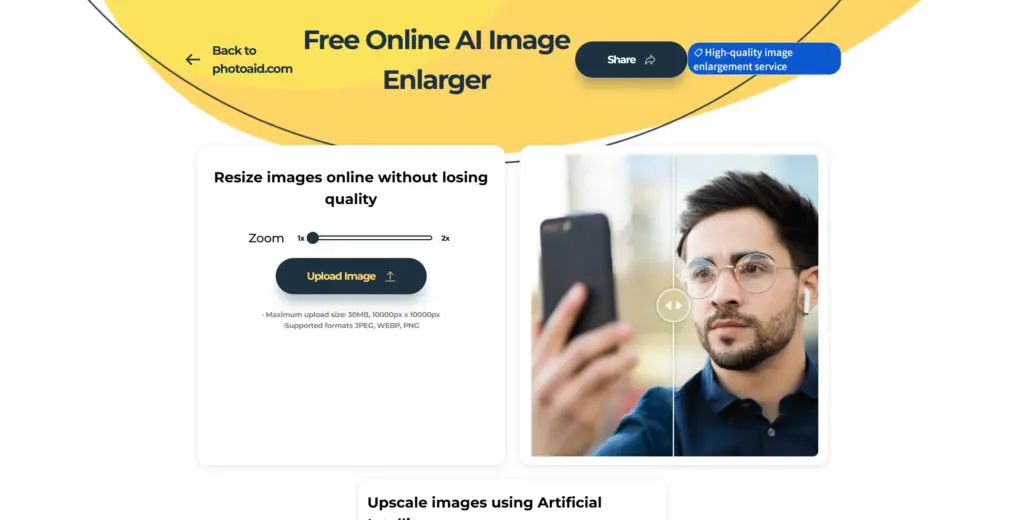
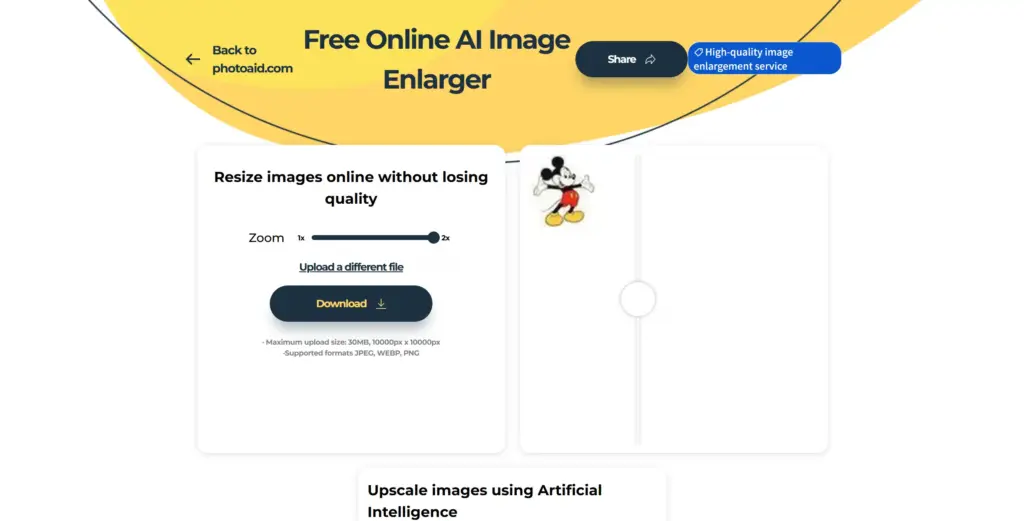
★★★☆☆ 3.5/5
PhotoAidは、顔写真に特化した高性能な画像解像度上げるAIツールです。
公式サイト:https://photoaid.com/en/tools/ai-image-enlarger
主な特徴
- 最大2倍の拡大のみ
- 顔写真の解像度向上に特化
- 完全無料で利用可能
- 透かしなしでダウンロード
実際に使ってみた感想
2倍拡大のみという制限がありますが、無料で使えて透かしも入りません。特に顔写真の品質向上に特化しており、人物写真を扱う方には適しています。
12. PhotoEnlarger.com

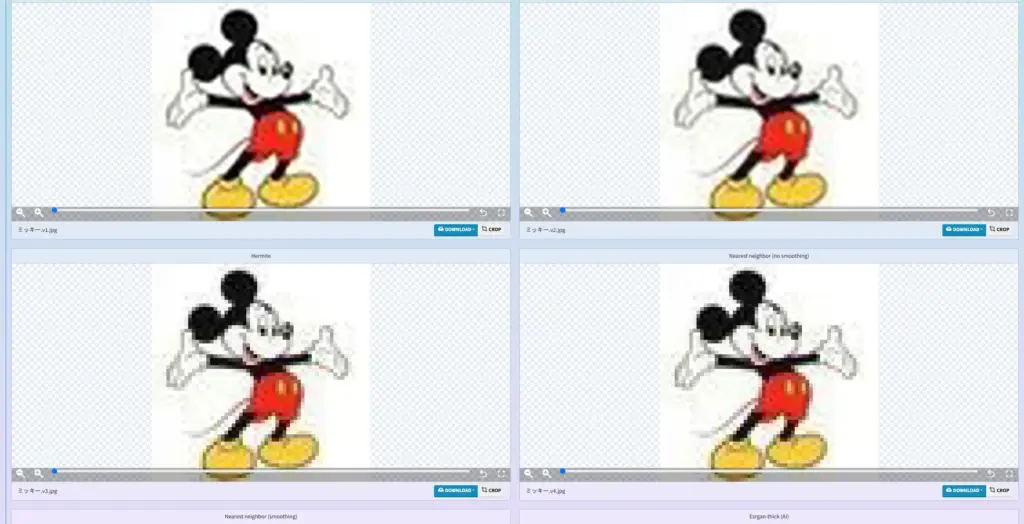
★★★☆☆ 3.4/5
PhotoEnlargerは、シンプルな画像拡大専用サイトです。
公式サイト:https://www.photoenlarger.com/
主な特徴
- 古典的なインターフェース
- 複数のバージョン生成
- 無料利用可能
- 透かしなしでダウンロード
実際に使ってみた感想
非常に古典的なインターフェースで、複数のバージョンの画像を生成してくれるのが特徴です。品質はまだ改善の余地がありますが、無料で使えて透かしも入らないため、依然として推薦に値するツールです。
目的別おすすめツール
🎯 総合的におすすめ
Upscale.media – 無料で使えて機能・品質・使いやすさすべてが高水準
💰 完全無料で高品質
Upscale.media・ImgLarger – 透かしなしで高品質な処理が可能
👥 人物写真特化
PicWish・PhotoAid – 顔の詳細まで自然に再現
⚡ 速度重視
Upscale.media・ImgLarger – 高速処理でストレスなし
🏢 ビジネス利用
VanceAI・insMind – プロ向け機能とAPI対応
💡 シンプル操作
LogoAI・Upscale.media – ワンクリックで簡単処理
画像解像度向上ツール比較表
| ツール名 | 最大拡大率 | 品質 | 無料範囲 | 特化分野 | 総合評価 |
|---|---|---|---|---|---|
| PicWish | 4倍 | ★★★★☆ | ★★★★★ | 美顔強化 | ★★★★☆ |
| Upscale.media | 8倍 | ★★★★☆ | ★★★★☆ | 総合 | ★★★★☆ |
| ImgLarger | 8倍 | ★★★★☆ | ★★★★☆ | 総合 | ★★★★☆ |
| VanceAI | 4K | ★★★★★ | ★★★☆☆ | プロ向け | ★★★★☆ |
| Spyne | カスタム | ★★★★☆ | ★★★☆☆ | カスタム | ★★★★☆ |
| insMind | 2段階 | ★★★★☆ | ★★★☆☆ | eコマース | ★★★★☆ |
| LogoAI | 自動 | ★★★★☆ | ★★★★☆ | ロゴ特化 | ★★★★☆ |
| Remini | 自動 | ★★★★☆ | ★★☆☆☆ | 顔写真 | ★★★★☆ |
| Media.io | 4倍 | ★★★★☆ | ★★★☆☆ | 動画連携 | ★★★☆☆ |
| ClipFly | 4倍 | ★★★☆☆ | ★★★☆☆ | 動画制作 | ★★★☆☆ |
| PhotoAid | 2倍 | ★★★★☆ | ★★★★☆ | 顔写真特化 | ★★★☆☆ |
| PhotoEnlarger | 複数版 | ★★★☆☆ | ★★★★☆ | シンプル | ★★★☆☆ |
効果的な使い方とコツ
📸 最適な元画像の準備
画像解像度上げるAIの効果を最大化するには、良い元画像が重要です。
1. 可能な限り高画質の元画像を使用
- 圧縮率の低いJPEG(高品質設定)
- 可能であればPNG形式
- オリジナルサイズのまま保存
2. ノイズの少ない画像
- 撮影時のISO感度は低めに
- 手ブレの少ない画像
- 十分な照明下での撮影
3. 適切なフォーマット選択
- 写真:JPEG推奨
- イラスト・図表:PNG推奨
- 透明背景:PNG必須
🎯 用途別最適設定
写真・人物画像
私の経験では、人物写真は2-4倍拡大が最も自然です。それ以上の拡大は不自然になることがあります。
アニメ・イラスト
アニメ画像は6-8倍拡大でも自然な結果が得られます。線がくっきりしているため、高倍率拡大に適しています。
古い写真・スキャン画像
古い写真は2-3倍拡大で十分です。あまり高倍率にすると、劣化部分が目立つことがあります。
🔄 複数ツールでの検証方法
私がいつもやっている方法は、重要な画像では複数のツールで試してみることです。
検証手順
- ImgLargerで基本的な拡大
- PhotoAid(人物写真の場合)で比較
- 用途に応じて専用ツールで確認
- 最も自然な結果を採用
💡 後処理での品質向上
解像度上げるサイトでの処理後、さらに品質を向上させる方法:
シャープネス調整
- 軽くシャープネスを適用
- やりすぎは禁物(不自然になる)
ノイズリダクション
- 必要に応じてノイズ除去
- AIで生成されたアーティファクトの除去
色調補正
- 明度・コントラストの微調整
- 彩度の適切な調整
解像度上げるサイト選びのポイント
1. 拡大倍率と品質のバランス
高倍率拡大ができても、品質が伴わなければ意味がありません。実際にサンプル画像で試してから選びましょう。
2. 対応ファイル形式
自分がよく使う画像形式に対応しているかチェックしましょう。特にPNG(透明背景)が必要な場合は事前確認が重要です。
3. 処理速度
大量の画像を処理する場合は、バッチ処理機能があるツールが便利です。
4. 専門特化の有無
人物写真、アニメ、商品画像など、自分の用途に特化したツールがあるかチェックしましょう。
よくある質問(FAQ)
Q1: 解像度上げるサイトは本当に効果がありますか?
A: 私の体験では、確実に効果があります。特に人物写真では、肌の質感や髪の毛の詳細まで自然に再現されて驚きました。ただし、元画像の品質や被写体によって効果に差があります。極端に低画質な画像や、大幅に圧縮された画像では限界があります。
Q2: どのくらいまで拡大できますか?
A: ツールによって異なりますが、ImgLargerでは最大8倍まで拡大可能です。ただし、自然な仕上がりを重視するなら:
- 写真:2-4倍が最適
- アニメ・イラスト:4-8倍でも自然
- 古い写真:2-3倍程度が推奨
Q3: 無料版と有料版の違いは何ですか?
A: 主な違いは以下の通りです:
- ファイルサイズ制限(無料版は通常1200×1200ピクセル程度)
- 拡大倍率の制限(無料版は2-4倍まで)
- 処理回数の制限
- ウォーターマークの有無
私は最初は無料版で試して、満足したら有料版を検討するのがおすすめです。
Q4: どの画像形式が最も良い結果になりますか?
A: 私の経験では:
- JPEG:写真に最適、圧縮率は品質重視設定で
- PNG:イラストや透明背景が必要な場合
- 元画像の品質:可能な限り高品質な元ファイルを使用
WebPも対応ツールが増えていますが、まだJPEGやPNGの方が安定しています。
Q5: スマホの写真でも効果がありますか?
A: はい、とても効果があります。特に古いスマホで撮った低解像度の写真や、SNSで圧縮された画像の品質向上に威力を発揮します。私は家族のLINEから保存した圧縮画像を高画質化してアルバムに使っています。
Q6: 処理にどのくらい時間がかかりますか?
A: 画像サイズやツールによって異なりますが:
- 小さな画像(500×500程度):10-30秒
- 中程度の画像(1000×1000程度):30秒-2分
- 大きな画像:2-5分
PhotoAidやUpscale.mediaは比較的高速で、ImgLargerはバッチ処理で効率化できます。
まとめ:解像度上げるサイトで思い出を鮮明に
解像度上げるサイトは、古い写真や低画質な画像を現代レベルの品質に蘇らせてくれる素晴らしいツールです。私自身、60px × 60pxの小さなミッキーマウスの画像を使って12のツールを実際にテストした結果、それぞれに特徴があることが分かりました。
特におすすめのツールTOP3は:
- PicWish – 美顔強化機能付きで人物写真に最適
- Upscale.media – 最も体験が良く、無料で8倍拡大まで可能
- ImgLarger – 高速処理で品質も良く、完全無料
これらの画像解像度上げるAIを使い始めてから、古い家族写真を見返すのが楽しくなりました。特にUpscale.mediaとImgLargerは、どちらも無料かつ透かしなしで高品質な処理ができるので、まずはこの2つから試してみることをおすすめします。
解像度上げるサイトの技術は日々進歩しています。低画質で諦めていた大切な写真があったら、ぜひ画像解像度上げるAIの力を借りて、鮮明な思い出として蘇らせてみてくださいね!
関連記事
AI画像処理に興味がある方は、こちらの記事もチェック:
- 📸 【感動復活】白黒写真カラー化サイト・アプリおすすめ15選無料で思い出を鮮やかに蘇らせる方法
- 色褪せた写真復元サイトおすすめ10選!無料で古い写真を蘇らせる方法徹底解説
- アニメを高画質化するAIサイト16選!無料ツールで推しを鮮明に
解像度向上と合わせて、AIツールを使った画像処理で思い出をより美しく保存してみませんか?